CoCreate Modeling FAQ: Troubleshooting techniques
-
 What does the error message "Escape from action routine" mean?
What does the error message "Escape from action routine" mean?
-
 What does the error message "SIGNAL RECEIVED: Segmentation violation" mean?
What does the error message "SIGNAL RECEIVED: Segmentation violation" mean?
-
 CoCreate Modeling shuts down without any error message and just disappears during an operation. What is going on?
CoCreate Modeling shuts down without any error message and just disappears during an operation. What is going on?
-
 How do I generate a report which contains all important system configuration data?
How do I generate a report which contains all important system configuration data?
-
 How do I decode the information in the Windows Blue Screen Of Death (BSOD) when the system crashes?
How do I decode the information in the Windows Blue Screen Of Death (BSOD) when the system crashes?
-
 How do I start CoCreate Modeling with special command-line options?
How do I start CoCreate Modeling with special command-line options?
-
 How do I start CoCreate Modeling in verbose mode?
How do I start CoCreate Modeling in verbose mode?
-
 Various troubleshooting tips and tricks
Various troubleshooting tips and tricks
 What does the error message "Escape from action routine" mean?
What does the error message "Escape from action routine" mean?
This message is not related to pressing the ESC ("escape") key.
CoCreate Modeling uses several layers of error correction and error handling internally:
- Most algorithms are built with fault tolerance and imprecision handling in mind, with the goal of making them robust even when throwing invalid model data at them. Also, we try to fix invalid input data on the fly.
- If the algorithm fails, the code tries to detect this by checking the results of the algorithm. If an algorithm failure is detected, we will frequently call an alternative algorithm instead ("fallback algorithm").
- If the low-level error checking layers cannot handle the problem, it is reported to higher levels by a so-called "exception handling" mechanism. In such cases, the code uses a recovery mechanism which uses a primitive called "ESCAPE", which is so called because it is used to escape to the next-higher level in the code and reporting the problem to it. Those higher levels will try to handle the problem appropriately, either by using a different approach to completing the current command, by changing their strategy, or by reporting the problem to the user.
- An internal, unexpected problem in the code has occurred.
- CoCreate Modeling tried to remedy the situation, but could not.
- Chances are that there's something wrong with the input data, the system configuration, or, sometimes, that one of the internal algorithms is simply buggy.
- Report this problem to CoCreate support with all the detail data you have.
- Enter
(display (f2::get-last-exception))in the user input line. - This will print diagnostic data to the output window.
- Copy those data into a file and send the file to CoCreate support for further analysis.
 Was bedeutet die Fehlermeldung "Durch 'escape' verursachtes Verlassen von einer Aktionsroutine"?
Was bedeutet die Fehlermeldung "Durch 'escape' verursachtes Verlassen von einer Aktionsroutine"?
Diese Meldung hat nichts mit der ESC-Taste ("escape") zu tun.
CoCreate Modeling verwendet mehrere Schichten der internen Fehlerkorrektur und Fehlerbehandlung:
- Die meisten Algorithmen wurden mit Blick auf Fehlertoleranz und Behandlung ungenauer Eingabedaten entworfen, mit dem Ziel, daß sie auch dann robust arbeiten, wenn sie mit ungültigen Modelldaten konfrontiert werden. Außerdem versuchen wir ungültige Modelldaten im Vorübergehen zu korrigieren.
- Schlägt der Algorithmus fehl, versucht der Code das zu erkennen, indem die Ergebnisse des Algorithmus überprüft werden. Wird ein Fehler entdeckt, rufen wir oft einen Alternativalgorithmus auf ("fallback algorithm").
- Wenn die unteren Fehlerkorrekturmechanismen das Problem nicht beheben können, wird es an höhere Schichten der Software weitergemeldet, und zwar mithilfe eines Mechanismus namens "Ausnahmebehandlung". In solchen Fällen benutzt die Korrektur einen Mechanismus, den wir intern "ESCAPE" nennen, und der deswegen so heißt, weil man sich damit zur nächsthöheren Softwareschicht "flüchten" kann. Diese höheren Softwareschichten versuchen das Problem dann geeignet zu behandeln, entweder indem ein anderer Ansatz gewählt wird, das Kommando zu beenden, indem die interne Strategie geändert wird, oder indem der Anwender von dem Problem verständigt und um Rat oder Abhilfe gebeten wird.
- Ein interner unerwarteter Fehler ist im Code aufgetreten.
- CoCreate Modeling hat versucht, den Fehler zu beheben, es aber nicht geschafft.
- Möglicherweise sind die Eingabedaten fehlerhaft oder aber die Systemkonfiguration. Manchmal hat vielleicht nur ein interner Algorithmus einen kleinen Fehler.
- In jedem Fall ist das eine Meldung an den CoCreate-Support wert, zusammen mit allen Daten, die man zu dem Problem hat.
- In der Eingabezeile
(display (f2::get-last-exception))eingeben. - Das erzeugt Diagnosedaten im Ausgabefenster.
- Diese Daten in eine Datei kopieren und die Datei an den Support zur genaueren Analyse schicken.
 What does the error message "SIGNAL RECEIVED: Segmentation violation" mean?
What does the error message "SIGNAL RECEIVED: Segmentation violation" mean?
See above for a discussion of CoCreate Modeling's multi-level
error handling and error recovery system. The "SIGNAL RECEIVED" family of error
messages is another class of problems which cannot be completely dealt with
internally by CoCreate Modeling, and therefore has to be reported to the user.
If you get this error message, it usually means one of three things:
- The model data have been damaged in a way which is unanticipated by CoCreate Modeling's algorithms.
- There is a bug in one of CoCreate Modeling's algorithms.
- There is a severe hardware or operating system problem.
 Was bedeutet die Fehlermeldung "SIGNAL RECEIVED: Segmentation violation"?
Was bedeutet die Fehlermeldung "SIGNAL RECEIVED: Segmentation violation"?
Weiter oben findet sich eine Diskussion der
mehrstufigen Fehlerbehandlung und Fehlerkorrektur in CoCreate Modeling. "SIGNAL RECEIVED"
ist eine Klasse von Fehlern, die intern nicht komplett behandelt werden können
und daher an den Anwender gemeldet werden müssen.
Wenn man diese Fehlermeldung bekommt, ist man normalerweise in einer der drei folgenden
Situationen:
- Die Modelldaten sind in einer Art und Weise beschädigt worden, mit der die Algorithmen in CoCreate Modeling nicht mehr klarkommen.
- Einer der Algorithmen in CoCreate Modeling hat einen Fehler.
- Es gibt schwerwiegende Hardware- oder Betriebssystemprobleme.
 CoCreate Modeling shuts down without any error message and just disappears during an operation. What is going on?
CoCreate Modeling shuts down without any error message and just disappears during an operation. What is going on?
First of all, this is an extremely rare issue. Our code has
been hardened in many ways to catch all kinds of internal
error situations and corrupt input data, so that even after
internal problems you can at least try to save your current
state of the model. However, at least before CoCreate Modeling 2004,
such "sudden deaths" were still possible in extreme cases.
This kind of crash indicates a severe internal problem due
to stack overflow or corruption. It can, at least
theoretically, be triggered either by bugs in CoCreate Modeling's code
itself, or by models which are so corrupted that even our
otherwise fairly robust algorithms go berserk when
operating on those models. (Defective system components,
such as drivers, can also play a role sometimes.)
Starting with CoCreate Modeling 2004, we try to catch even this kind of
problem and report it in a message box (Windows version
only). The message box recommends to contact CoCreate
support immediately. This is good advice since the system
is probably pretty unstable by now, and the issue is severe
enough that it should be investigated right away.
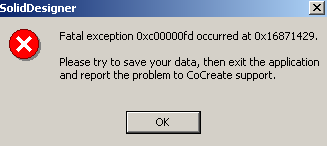 After you get the message box, you can find out more about
the problem by entering the following command into the user
input line:
After you get the message box, you can find out more about
the problem by entering the following command into the user
input line:
(display (f2::get-last-exception))This will display internal debugging information in the output box from where you can copy and paste it into a file. Send this file, along with a problem description, to CoCreate support.
 CoCreate Modeling beendet sich ohne jede Fehlermeldung und verschwindet einfach während eines Kommandos. Was geht vor?
CoCreate Modeling beendet sich ohne jede Fehlermeldung und verschwindet einfach während eines Kommandos. Was geht vor?
Zunächst: Das ist ein sehr seltenes Verhalten. Der Code in CoCreate Modeling ist gegen alle
möglichen internen Fehlersituationen und ungültige Eingabedaten
abgehärtet, so daß man sogar nach internen Problemen wenigstens
noch den aktuellen Stand des Modells abspeichern kann. Allerdings war zumindest
vor CoCreate Modeling 2004 ein solcher "plötzliche Tod" in extremen Fällen
weiterhin möglich.
Diese Art des Absturzes deutet auf ein schweres internes Problem durch
Stapelüberlauf oder ungütige Stapeldaten hin. Zumindest theoretisch
kann dieses Problem ausgelöst werden durch Fehler in CoCreate Modeling selbst oder
durch Modelle, die so schwer beschädigt sind, daß sogar unsere
sonst recht robusten Algorithmen Amok laufen. (Fehlerhafte Systemkomponenten
wie etwa Treiber können manchmal auch eine Rolle spielen.)
Ab CoCreate Modeling 2004 versuchen wir auch diese Art von Problemen abzufangen und
dem Anwender zu melden (nur in der Windows-Version). Die Meldung empfiehlt,
den CoCreate-Support sofort zu verständigen. Das ist ein guter
Rat, denn das System ist jetzt vermutlich sehr instabil, und das Problem
ist ernst genug, daß es auf jeden Fall näher untersucht werden
sollte.
Wenn man auf die Meldung stößt, kann man mehr über das
Problem herausfinden, indem man das folgende Kommando in der Eingabezeile
eingibt:
(display (f2::get-last-exception))Damit bekommt man interne Debugging-Information im Ausgabefenster, von wo man sie in eine Datei kopieren kann - diese Datei bitte zusammen mit einer Fehlerbeschreibung an den CoCreate-Support schicken. -- ClausBrod
 How do I generate a report which contains all important system configuration data?
How do I generate a report which contains all important system configuration data?
To debug and reproduce problems, it is often helpful for our
support and R&D engineers to be able to inspect the
configuration of the machine where the problem originally occurred.
Fortunately, Windows makes it easy to create a summary report of all relevant
system parameters.
|
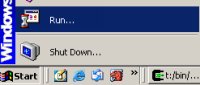
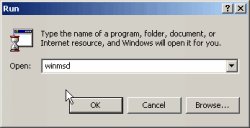
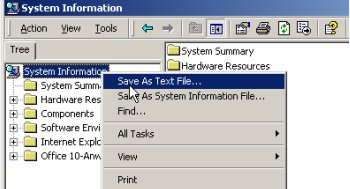
|
The system information file does not contain registry data, which can also sometimes be of interest, in particular when there are installation issues. To produce a registry snapshot, run regedit via Start/Run..., then navigate to the HKEY_LOCAL_MACHINE\Software\CoCreate key and select it. Now choose Export Registry File... from the File menu. Make sure that the export range is set to "Selected branch". Save the selected registry branch into a file. Now navigate to the HKEY_CURRENT_USER\Software\CoCreate key, select it and save it into another file. -- ClausBrod
 Wie erstelle ich eine Zusammenfassung, die alle wichtigen Daten der Systemkonfiguration enthält?
Wie erstelle ich eine Zusammenfassung, die alle wichtigen Daten der Systemkonfiguration enthält?
Um Probleme zu beheben und zu reproduzieren, ist es für unseren Support und die F&E-Ingenieure
oft hilfreich, die Konfiguration des Rechners zu prüfen, auf dem das Problem ursprünglich auftrat.
Glücklicherweise ist es unter Windows einfach, eine Zusammenfassung aller relevanten
Systemparameter zu erstellen.
Man startet über Start/Ausführen das Programm winmsd
In winmsd klickt man einmal auf "Systemübersicht" und entweder über das
Kontextmenü der rechten Maustaste oder - wenn dort nichts verfügbar ist - über das Menü
Datei -> Exportieren. Die Systemübersicht wird dann als Textdatei in ein
zu wählendes Verzeichnis gespeichert. Die gespeicherten Informationen können
dann mit Editoren wie z.B. Wordpad betrachtet werden.
Um Systeminformations-Daten, die im Format *.nfo gespeichert sind, ansehen zu
können, kann man diese einfach über Start -> Ausführen und Eingabe des Pfades
zur betreffenden nfo-Datei ansehen. Dadurch wird ein neues
winmsd-Fenster mit den Systeminformationen geöffnet.
Sollte ein Problem auftreten, das spezifisch für einen bestimmten Rechner
oder ein bestimmtes Betriebssystem zu sein scheint, kann man die abgespeicherten
Systeminformationen als angehängte Datei an seinen Support per eMail weiterleiten
Bei Windows-NT-Systemen findet man übrigens eine gleichartige Funktion unter
Programme -> Administratorwerkzeuge.
Die Systeminformationen-Datei enthält keine Registry-Daten, die manchmal
aber auch wichtig sein können, speziell wenn es um Belange der Installation geht.
Um ein Abbild der Registry zu erstellen, kann man mit dem Tool regedit
über Start -> Ausführen arbeiten. Man geht zum Eintrag HKEY_LOCAL_MACHINE\Software\CoCreate
und wählt diesen durch einmaliges Klicken an. Anschließend kann man
diesen Eintrag durch Export im Menü Datei abspeichern. Achten Sie darauf,
dass unten in dem dann geöffneten Fenster der Marker bei Ausgewählte Teilstruktur
gesetzt ist. Jetzt wählt man im Strukturbaum des Registrierungseditors den
Schlüssel HKEY_CURRENT_USER\Software\CoCreate und exportiert analog diesen Teil.
-- MichaelMueller (translation) - 14 Jan 2005
 How do I decode the information in the Windows Blue Screen Of Death (BSOD) when the system crashes?
How do I decode the information in the Windows Blue Screen Of Death (BSOD) when the system crashes?
The blue screen of death is displayed when the Windows kernel crashes,
or more precisely when a software component in the system with kernel
privileges crashes and no recovery is possible. In our experience,
Windows itself is a stable operating system, but many hardware drivers
also run in kernel mode and can cause such crashes. Most of the crashes
we have seen so far occured inside the graphics driver. That is why
CoCreate runs extensive certification tests to verify systems and
graphics boards and their drivers in particular.
The blue screen contains important information which can help to track
down the cause of the crash. In most cases, the information on the
screen is divided into the following main areas:
- In the first two lines (marked red in the screenshot below): Type of crash (or "exception") plus some important parameters. Always take a note of this information and keep it ready when you call CoCreate support.
- CPU ID area: Identification of the CPU, current interrupt level, and Windows version information
- The "Dll Base" area: This is a list of drivers and components which were running on your PC when the crash occurred. The list can become long and is only needed in some cases.
- Stack trace (lower third of the screen, marked red in the screenshot below): A stack trace which shows in which component the crash occurred and which other components were calling it. Always take a note of this information (especially of the names in the right column) and keep it ready when you call CoCreate support.
- Recovery message
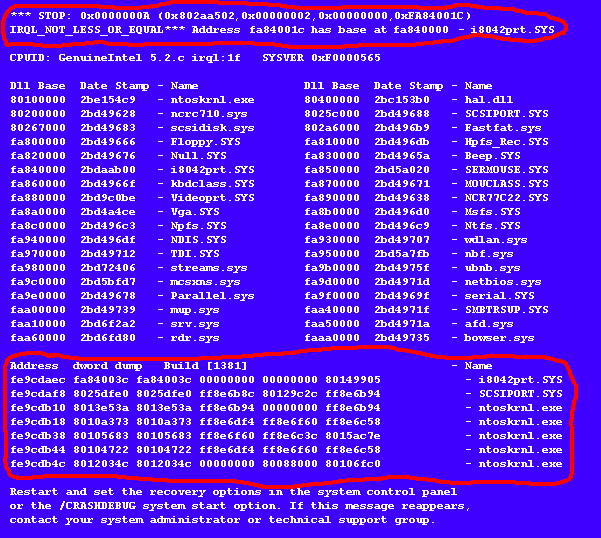
* STOP: 0x0000000A (0x802aa502,0x00000002,0x00000000,0xFA84001C)
This makes debugging the problem a lot harder, of course, since we do not
get a listing of installed drivers and kernel components on the system, and
we also do not know which module crashes. Such a listing of installed drivers
can, however, be generated with a few tools, one of which actually happens to be a
screensaver!
Once you know which driver crashes, you have much better information about the
problem and can run further tests, such as disabling drivers or checking hardware
which the affected driver is responsible for.
More on blue screens:
- Russinovich: Inside the Blue Screen
- Gathering Blue Screen Information After Memory Dump (Microsoft Knowledge Base article)
- Interpreting Bug Check Codes (MSDN article)
- The Blue Screen Of Death Primer (Sun)
- List of Stop Messages
 Wie kann ich unter Windows die Informationen aus "Blue Screen of Death“ (BSOD) nach einem Systemabsturz decodieren?
Wie kann ich unter Windows die Informationen aus "Blue Screen of Death“ (BSOD) nach einem Systemabsturz decodieren?
Der "Blue Screen of Death" (BSOD) erscheint nach einem Absturz des Windows-Kerns, oder genauer gesagt,
wenn eine Software-Komponente im System mit Kernel-Privilegien abstürzt und keine
Wiederherstellung möglich war. Nach unseren Erfahrungen ist Windows selbst ein stabiles
System, aber viele Hardware-Treiber laufen auch im Kernel-Modus und können solche Abstürze verursachen.
Die meisten der Abstürze, die wir bisher gesehen haben, traten im Grafiktreiber auf.
Daher werden bei CoCreate intensive Zertifizierungstests unternommen, um Rechnersysteme,
Grafikkarten und die zugehörigen Treiber jeweils zu überprüfen.
Der "Blue Screen" enthält wichtige Informationen, die helfen können, die
Ursache eines Systemabsturzes nachzuvollziehen. In den meisten Fällen
sind die Informationen in die folgenden Bereiche unterteilt:
- In den ersten 2 Zeilen (im Screenshot unten rot markiert): Art des Absturzes (oder des "Ausnahmefehlers") und zusätzlich einige wichtige Parameter. Man sollte sich diese Informationen unbedingt notieren und bei einem Anruf beim CoCreate-Support bereithalten.
- Prozessoridentifikationsbereich: Prozessortyp, aktueller "interrupt level" und Informationen zur Windows-Version
- Der Bereich "Dll Base": Hier wird eine Liste von den zum Zeitpunkt des Absturzes laufenden Treibern und Komponenten angezeigt. Diese Liste kann sehr lang sein und wird nur in manchen Fällen benötigt.
- Stack-Trace (das untere Drittel des Bildschirms, rot markiert im Screenshot unten): Der "Stack-Trace" zeigt, in welcher Komponente sich der Absturz ereignete und welche anderen Komponenten die betreffende Komponente aufgerufen haben. Diese Informationen sollte man sich auch unbedingt notieren (insbesondere die Namen in der rechten Spalte) und bei einem Anruf beim CoCreate-Support bereithalten.
- Wiederherstellungs-Nachricht
i8042prt.sys, also der Treiber für
PS/2-Maus und -Tastatur. Der "Stack-Trace" sagt uns, dass der Tastaturtreiber vom
SCSI-Port-Treiber aufgerufen wurde und der wiederum vom Windows-Kern.
In seltenen Fällen wird das System so unstabil, dass nicht einmal mehr der
"Blue Screen" komplett angezeigt wird und nur noch beispielsweise die folgende Zeile:
* STOP: 0x0000000A (0x802aa502,0x00000002,0x00000000,0xFA84001C)
Das macht die Fehlersuche natürlich ein ganzes Stück schwieriger, da wir keine
Auflistung der installierten Treiber und Kernel-Komponenten des Systems
bekommen und wir auch nicht wissen, welches Modul abgestürzt ist.
Trotzdem kann man mit einigen Tools eine Liste der installierten Treiber
erstellen, von denen eins doch tatsächlich ein
Bildschirmschoner (!)
ist.
Wenn man einmal weiß, welcher Treiber abstürzt, hat man viel bessere
Informationen über das Problem und kann weitere Tests durchführen, wie
z.B. Deaktivieren von Treibern, oder Testen der Hardware, für die der
Treiber zuständig ist.
Mehr zu "Blue Screens":
- Russinovich: Inside the Blue Screen
- Gathering Blue Screen Information After Memory Dump (Microsoft Knowledge Base article)
- Interpreting Bug Check Codes (MSDN article)
- The Blue Screen Of Death Primer (Sun)
- List of Stop Messages
 How do I start CoCreate Modeling with special command-line options?
How do I start CoCreate Modeling with special command-line options?
 How do I start CoCreate Modeling in verbose mode?
How do I start CoCreate Modeling in verbose mode?
You can always run CoCreate Modeling from a shell window - simply run the
binNT\SolidDesigner.exe file with the command-line options
of your choice. To run CoCreate Modeling in verbose mode, use the command-line
option -v:
SolidDesigner.exe -vIf you're not particularly fond of the DOS shell window, you can alternatively modify the Start/Programs shortcut for CoCreate Modeling:
- Go to Start/Programs and navigate to CoCreate, CoCreate Modeling X (where X is the version of your choice), Modeling (LANG) (where LANG indicates the language version you want to modify).
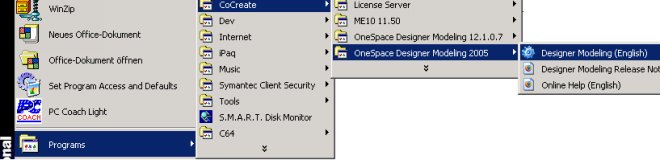
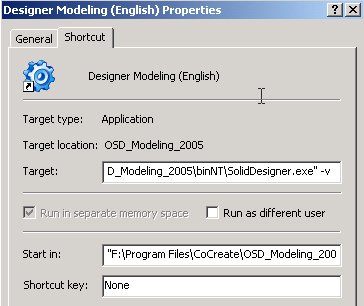
- Highlight and right-click the entry; choose "Properties" from the context menu.
- In the Properties dialog, go to the "Shortcut" tab.
- Add any required command-line options to the end of the "Target" field. (Example: Add -v to enable verbose logging during startup.)
-custform "(load \"specialfile\")"
 Wie startet man CoCreate Modeling mit speziellen Optionen in der Kommandozeile?
Wie startet man CoCreate Modeling mit speziellen Optionen in der Kommandozeile?
 Wie startet man CoCreate Modeling im Diagnosemodus?
Wie startet man CoCreate Modeling im Diagnosemodus?
Man kann CoCreate Modeling aus einem Eingabeaufforderungsfenster
(DOS-Shell) starten - dazu läßt man die Datei
binNT\SolidDesigner.exe einfach mit den Kommandozeilenoptionen
eigener Wahl laufen. Der Diagnosemodus beispielsweise wird durch
die Option -v aktiviert:
SolidDesigner.exe -vWer kein ausgesprochener Freund des DOS-Fensters ist, kann auch die Verknüpfung für CoCreate Modeling in Start/Programme ändern:
- Start/Programme öffnen und zu CoCreate, CoCreate Modeling X (wobei X für die Version der Wahl steht) und Modeling (LANG) navigieren (wobei LANG für die Sprachversion steht, deren Startparameter man modifizieren will)
- Den Eintrag anwählen und die rechte Maustaste drücken; "Eigenschaften" auswählen
- Im Eigenschaften-Dialog wählt man den Reiter "Verknüpfung".
- Die gewünschten Kommandozeilenoptionen gibt man am Ende der Zeile "Target" ein. (Beispiel: -v hinzufügen, um ausführlichere Protokollmeldungen während des Starts zu bekommen.)
-custform "(load \"specialfile\")"
-- ClausBrod
 Various troubleshooting tips and tricks
Various troubleshooting tips and tricks
When you encounter a problem, but cannot reproduce it properly, or
want to find out more about what might causing the problem, it is helpful
to develop some general-purpose troubleshooting skills. Even if you
don't exercise them yourself, those skills make it easier to communicate
with support engineers, and will reduce the time required to have your
problem fixed.
So here is a list of things you might want to consider trying when
you run into a problem with CoCreate Modeling, especially if it is related to
the operating system or hardware environment.
- Log in as a different user, then try to reproduce the problem.
If it does not occur anymore, chances are that something in your
user environment triggered the problem, such as:
- User-specific environment variables
- User-specific processes and applications
- User-specific settings such as the display resolution
- User-specific network connections
- Problems in the user-specific part of the Windows registry
- If you have graphics problems, change the display resolution and color depth to see whether this makes any difference. (Restart CoCreate Modeling after changing video resolutions, or at least create a new viewport!) Install a supported graphics driver, or the latest released graphics driver for your configuration.
- Check this document for further hints.
- Run a query on Microsoft's support knowledge base, or google for a solution. Familiarize yourself with the popular search engines.
- Visit a CoCreate/CAD discussion forum to see whether other users
have seen the same problem.
- http://www.cocreateusers.org/forum (English forum)
- CoCreate forums on cad.de (German)
- Usenet newsgroups such as alt.cad, de.comp.cad or comp.cad.*
- Read/search the documentation which comes with CoCreate Modeling. A lot of questions can be settled easily by simply reading the manual.
- Contact your local guru(s).
- For power users: The fine folks at sysinternals.com provide free tools which allow to monitor just about any important aspect of your system, such as registry and file system accesses, TCP/IP connections, disk or CPU activity, process attributes etc etc.
 Verschiedene Tipps und Tricks zur Fehlerbehebung
Verschiedene Tipps und Tricks zur Fehlerbehebung
Stößt man auf ein Problem, kann es aber nicht sauber
reproduzieren, oder möchte man mehr über das Problem
herausfinden, sind ein paar allgemeine Probleml&souml;sungstechniken
hilfreich. Selbst wenn man sie selbst nicht anwendet, macht ihre
Kenntnis es einfacher, das Problem mit Support-Ingenieuren zu
besprechen, und reduziert so die Zeit, bis das Problem behoben wird.
Hier ist also eine kurze Liste, was man alles versuchen kann, wenn
man auf ein Problem mit CoCreate Modeling stößt, insbesondere wenn
es mit Betriebssystem oder Hardware-Umgebung zu tun hat.
- Tritt das Problem auch dann auf, wenn man sich unter einem
anderen Benutzerkonto einloggt? Wenn nicht, könnte der
Auslöser des Problems in den speziellen Umgebungsdaten des Anwenders
liegen, beispielsweise also:
- Anwenderspezifische Umgebungsvariablen
- Anwenderspezifische Prozesse und Anwendungen
- Anwenderspezifische Einstellungen wie zum Beispiel die Videoauflösung
- Anwenderspezifische Netzwerkverbindungen
- Probleme in anwenderspezifischen Teil der Registry
- Bei Grafikproblemen kann man die Videoauflösung und Farbtiefe ändern, um zu sehen, ob das etwas ändert. (CoCreate Modeling nach dem Ändern der Auflösung neu starten oder zumindest ein neues Grafikfenster öffnen!) Man installiere einen offiziell unterstützten Grafiktreiber oder aber den für die Konfiguration jeweils neuesten Grafiktreiber.
- In diesem Dokument gibt's anderswo spezielle Hinweise - einfach mal durchlesen!
- Eine Suche in Microsofts Support-Datenbank (Knowledge Base) lohnt sich oft. Auch der kenntnisreiche Umgang mit Suchmaschinen zahlt sich in Windeseile aus.
- Vielleicht hat ja ein anderer Anwender schon das gleiche Problem
gehabt? Ein Besuch in einem CoCreate- oder CAD-Diskussionsforum
lohnt sich:
- http://www.cocreateusers.org/forum (englisches Forum)
- CoCreate-Foren auf cad.de (deutsch)
- Usenet-Newsgroups wie alt.cad, de.comp.cad or comp.cad.*
- CoCreate Modeling wird mit einer Menge Dokumentation ausgeliefert - die meisten Fragen beantworten sich nach dem Lesen dieser Dokumentation.
- Vielleicht gibt es auch einen lokalen Guru, den man fragen kann?
- Für erfahrene Anwender: Bei sysinternals.com findet man freie Werkzeuge, mit denen man so ziemlich jeden Aspekt des Systems überwachen kann - beispielsweise Zugriffe auf Registry oder Dateisystem, TCP/IP-Verbindungen, Platten- oder CPU-Aktivität, Prozesseigenschaften etc.
to top
Edit | Attach image or document | Printable version | Raw text | Refresh | More topic actions
Revisions: | r1.29 | > | r1.28 | > | r1.27 | Total page history | Backlinks
Revisions: | r1.29 | > | r1.28 | > | r1.27 | Total page history | Backlinks
 CoCreateModeling
CoCreateModeling